Zašto ne otvorite paru: moguće uzroke i lijekove
Steam - međunarodna platforma za prodaju računalnih igara i komunikacijskih igrača. Programeri su stvorili jedinstvenu uslugu koja radi na gotovo svim računalima i omogućuje vam igranje igara. Međutim, često postoje problemi s izvedbom "Steam". U ovom članku saznat ćete zašto se Steam ne otvara, što uzrokuje taj problem i kako ih popraviti.

Vrste problema
Sva pitanja vezana uz "Steam" mogu se podijeliti u nekoliko kategorija:
- probleme sa samom uslugom;
- problemi s hardverom;
- problema sa softverom na računalu.
Svaki kvar može biti eliminiran, ali ne svi oni ovise o vašim postupcima ili odlukama. Razmotrimo svaki problem zasebno.
Zahtjevi sustava
Jedan od prvih razloga zašto se para ne otvara je nekompatibilnost s opremom. Kao i svaki program ili igra, Steam ima skup sistemskih zahtjeva, bez kojih aplikacija neće raditi. Ako ste upravo instalirali Steam i nikada ga niste mogli pokrenuti, provjerite kompatibilnost sa službenim zahtjevima:
- 1 GHz procesor ili više;
- 512 MB RAM-a ili više;
- Operativni sustav nije stariji od Windows XP ili OS X 10.7;
- najmanje 1 GB slobodnog prostora na tvrdom disku;
- stabilna internetska veza.
Ako su zadovoljeni svi zahtjevi, jasno je da razlog nije u hardveru. Ako vaše računalo ne zadovoljava navedene zahtjeve, jedini način da se Steam pokrene je ažuriranje hardvera računala. Sada ćemo se okrenuti drugim uzrocima neuspjeha.
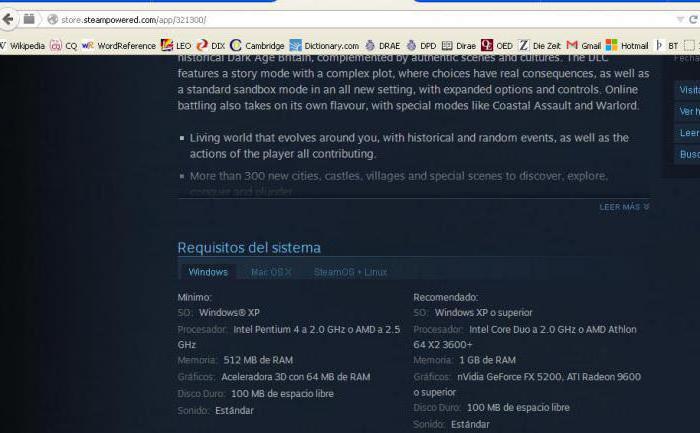
Pogreške poslužitelja
Postoji vrsta pogreške koja ne ovisi o korisničkim radnjama. U većini slučajeva, oni su povezani s korištenjem online usluga. Ako pokrenete uslugu, ali se program ne može povezati s poslužiteljima, najvjerojatnije je problem slom na strani programera. Također može ukazivati na to da se obavlja servisni rad, nakon čega će igraonica ponovno ispravno raditi. U takvoj situaciji ne možete utjecati na popravak programa, tako da morate čekati završetak posla ili prevenciju. Sada znate još jedan razlog zašto se Steam ne otvara na računalu.
Viseći proces
Često je glavni problem s pokretanjem obesiti procese koji se pokreću kada uključite Steam. To možete popraviti tako da:
- Pokrenite Steam na bilo koji prikladan način.
- Ako se program ne odaziva, idite na upravitelj zadataka pomoću kombinacije CTRL + ALT + DELETE.
- Idite na karticu Procesi.
- Na popisu pronađite procese pod nazivom Steam Client Service, Steam Client WebHelper i zatvorite ih. Da biste to učinili, desnom tipkom miša kliknite svaku od njih i odaberite "Završi proces".
- Ako postoji nekoliko identičnih procesa na popisu, kliknite gumb "Završi procesno stablo" u izborniku.
Sada pokušajte ponovno pokrenuti Steam putem prečaca ili mape s instaliranim programom.
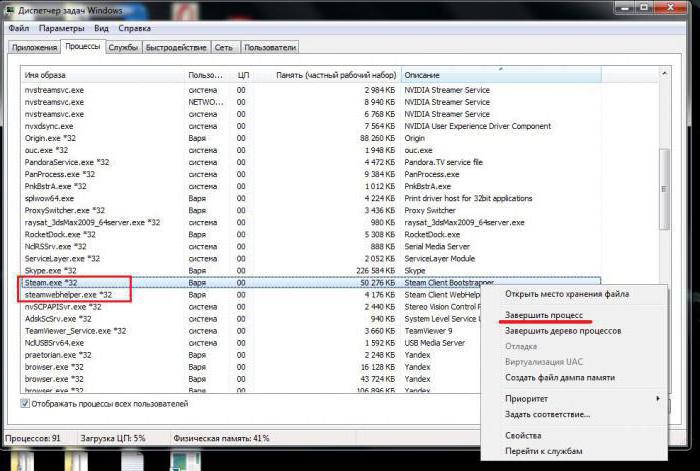
Izbrišite datoteke ili ponovno instalirajte
Sljedeći razlog zbog kojeg se Steam ne otvara je djelomična oštećenja ili brisanje važnih programskih datoteka. Da biste to popravili, možete ponovo preuzeti ažuriranje ili jednostavno ponovno instalirati aplikaciju.
Otvorite mapu u kojoj se nalazi instalirani "Steam" i pronađite datoteke s imenima tier0_s.dll i tier0_s64.dll, a zatim ih izbrišite. Sada pokušajte pokrenuti Steam. Program bi trebao početi s preuzimanjem ažuriranja jer su izbrisane važne datoteke. Nakon toga, usluga bi trebala početi.
Također, radna metoda bit će potpuna ponovna instalacija "Steama". Da biste to učinili, prvo morate potpuno ukloniti program. U tu svrhu koristite softver "Ukloni programe" ili softver treće strane. Zatim preuzmite distribuciju s službene stranice i instalirajte je. Između postupaka ne zaboravite ponovno pokrenuti računalo.
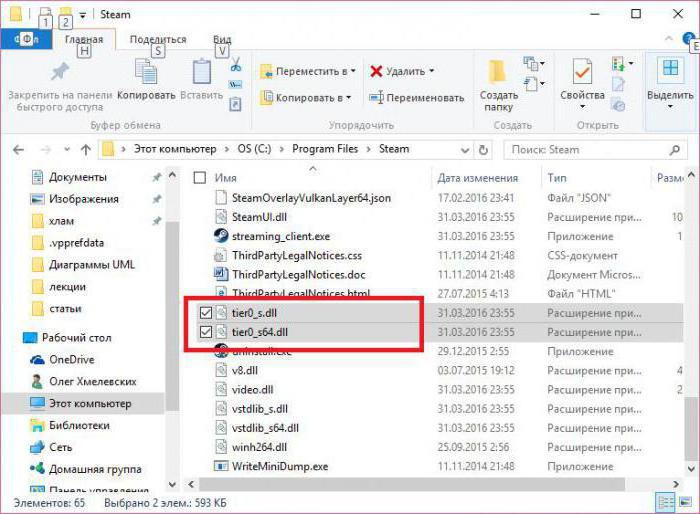
Zašto se Steam ne otvara na radnoj površini?
U tom slučaju, problem leži u putu do izvršne datoteke, koja je navedena u svojstvima prečaca. Da biste riješili problem, kliknite na RMB prečac i odaberite "Properties". Putanja do mape s instaliranim klijentom Steam trebala bi biti napisana u polju "Objekt". Možete ga sami unijeti.
Popravak registra
Da biste riješili problem s registrom, morate koristiti uređivač. Možete ga otvoriti pomoću prozora Pokreni, koji otvara kombinacije tipki Win + R. Unesite naredbu regedit i pokrenite program.
U prozoru koji se otvori, morate pronaći direktorij HKEY_CLASSES_ROOT. Sadrži sve informacije o programu Steam. U poddionici direktorija nalazimo granu Steam i brišemo je.
Zatim idite u imenik HKEY_CURRENT_USERS i pronađite mapu Softver. U ovoj niti izbrišite odjeljak ventila. Kako biste izbjegli neispravne kvarove, prvo napravite sigurnosnu kopiju registra. Ako se ništa nije promijenilo nakon brisanja, registar nije razlog zašto se Steam ne otvara na Windows 10. Vratite postavke registra iz sigurnosne kopije i ponovo pokrenite računalo.
Sukob s antivirusom
To se često događa s operativnim sustavom "Windows 7" i antivirusom drugih proizvođača. Da vidimo zašto se igra ili Steam ne otvaraju zbog sigurnosnog softvera.
To se događa zbog sukoba softvera. Steam može preuzeti komponente koje antivirusni program može zlonamjerno pronaći za stanje računala. Ako je automatsko rješenje problema omogućeno u antivirusnim postavkama, tada će automatski staviti Steam u karantenu i neće mu dopustiti pokretanje. Obično program upozorava na ovu proceduru ili izda poruku o smještaju u karantenu. Provjerite mapu karantene u antivirusnom programu. Ako u njemu pronađete datoteke koje se odnose na Steam, onda ih treba ukloniti iz karantene i odmah dodati u iznimke. Sada antivirusni program neće blokirati aktivnost aplikacije. Shvatili smo zašto se Steam ne otvara na Windowsima 7 i 10. Ostaje da razmotrimo posljednji problem.
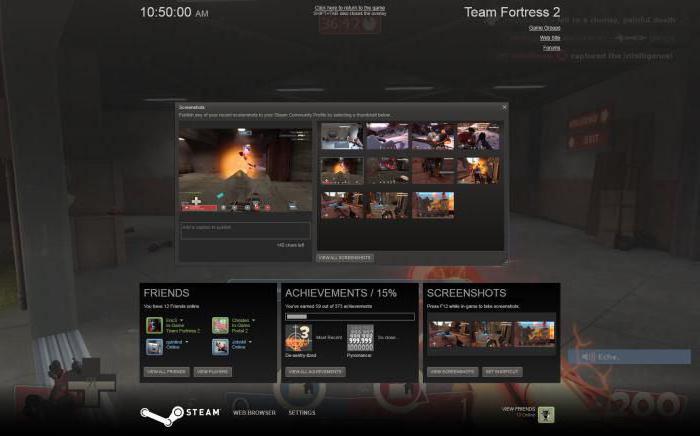
Istekla je greška
Ako prilikom pokretanja programa vidite prozor s ovom pogreškom, morate to učiniti:
- otvorite konfiguracijsku ploču pomoću naredbe msconfig u prozoru "Pokreni";
- idite na karticu "Općenito" i postavite parametre "Selektivni početak" i "Ne prikazuj Microsoftove usluge";
- na kartici "Usluge" onemogućite sve pomoću gumba "Onemogući sve";
- Spremite promjene pomoću gumba “Primijeni” i ponovno pokrenite računalo.
Sada bi se program Steam trebao ispravno pokrenuti. Koristite ovu metodu samo ako vidite pogrešku prilikom uključivanja.